Điện thoại Android lúc mới mua thường chạy rất nhanh, chạm cái là phản hồi ngay tức khắc. Tuy nhiên sau một thời gian sử dụng, dù là điện thoại cao cấp thì cũng bắt đầu có dấu hiệu chậm lại.
Đối với một thiết bị như điện thoại thông minh thì mỗi giây chờ đợi đều dài như một thế kỷ.
Trước khi bạn có ý định tới các cửa hàng để mua điện thoại mới. Hãy thử 5 mẹo nhỏ sau đây để tăng tốc điện thoại Android. Chỉ mất có 5 phút thao tác, điện thoại của bạn sẽ hoạt động trơn tru trở lại. Việc này không cần bạn tải ứng dụng tăng tốc điện thoại đâu nhé!
Nội dung chính của bài viết
5 cách tăng tốc điện thoại Android không ngờ
Để các bạn dễ theo dõi và làm theo các kinh nghiệm tối ưu này, mình sẽ cố gắng minh họa bằng hình ảnh chi tiết nhất có thể. Các bạn cứ lần lượt làm từng bước nhé.
#Xóa Cache (30 giây)
Các ứng dụng trên điện thoại thường sẽ lưu cache để nhằm tăng tốc ứng dụng đó. Tuy nhiên, nếu điện thoại của bạn không còn nhiều dung lượng, các dữ liệu cache đã lưu trong bộ nhớ sẽ làm điện thoại hoạt động chậm lại.
Sau đây là cách để xóa dữ liệu cache của điện thoại.
1.Mở Setting của điện thoại. Bạn có thể tìm thấy mục này trong phần Ứng dụng của điện thoại.
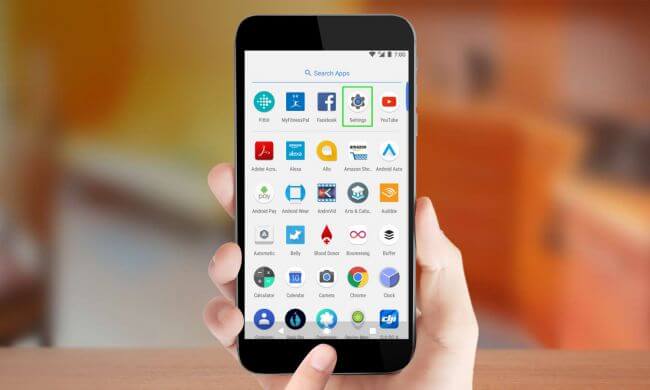
2.Chọn Storage
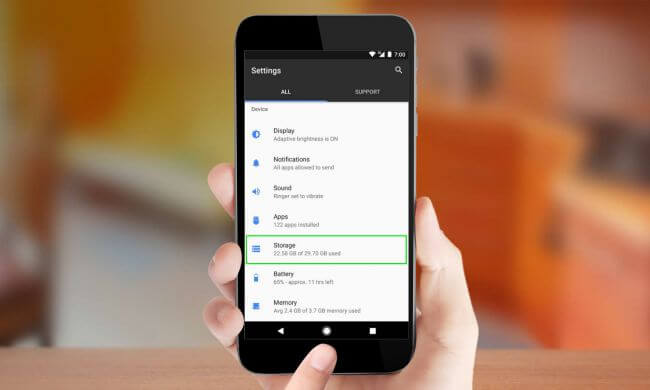
3. Chọn Cached files
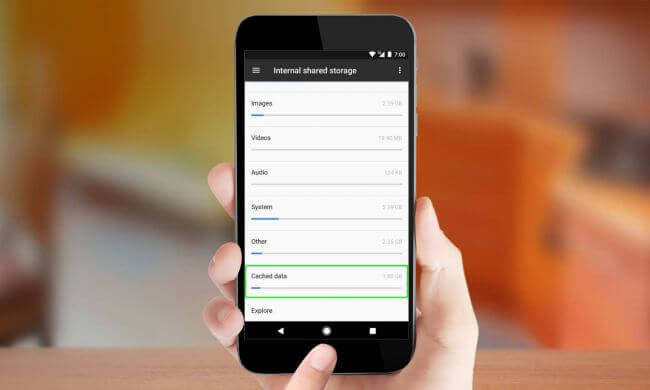
4. Chọn OK.

>>> Tham khảo: Điện thoại bị hack và cách “điều trị”?
#Tắt Animation (1 phút)
Animation giúp việc chuyển tiếp và tương tác với hệ điều hành của điện thoại có vẻ mượt mà hơn. Đó là khi điện thoại còn trẻ khỏe thôi. Còn khi điện thoại trở nên chậm dần thì animation lại trở thành gánh nặng.
Nếu các animation không hoạt động trơn tru nữa, bạn nên tắt chức năng này đi, điều này cũng giúp tăng tốc điện thoại lên đáng kể.
1.Mở Setting trên điện thoại. Bạn có thể tìm mục này trong phần Ứng dụng.
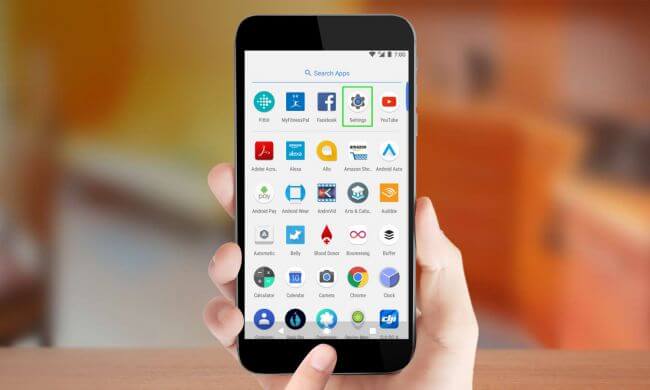
2. Chọn About phone (Thông tin điện thoại)
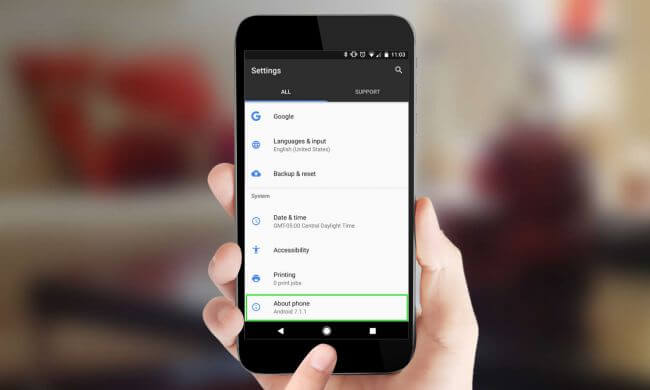
3. Nhấn liên tục vào build number khoảng 5-7 lần. Bạn sẽ nhận được thông báo đã bật “Developer option”
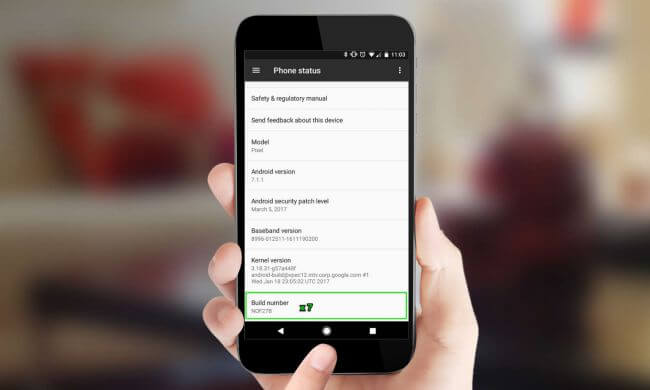
4. Quay lại Setting và chọn “Developer option”
5. Chọn Window animation scale và chọn “Animation off”.
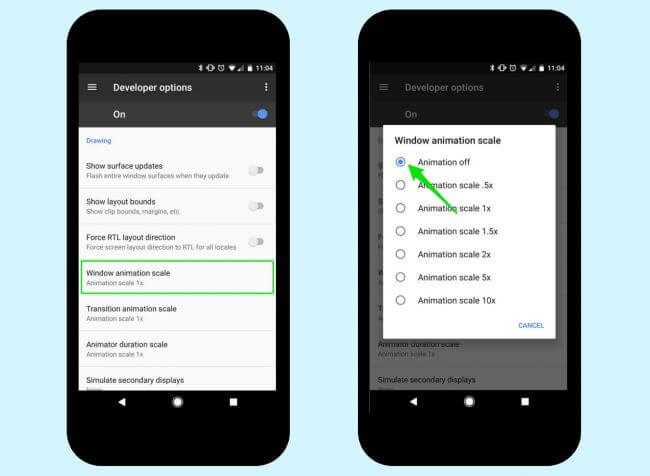 Bạn làm tương với với Transition animation scale và Animator duration scale.
Bạn làm tương với với Transition animation scale và Animator duration scale.
>>> Đọc thêm: Cách xóa ứng dụng mặc định trên Android không cần root
#Gỡ bỏ những ứng dụng không dùng đến để tăng tốc điện thoại (1 phút)
Ngay khi đập hộp, thường thì điện thoại sẽ được nhà sản xuất “tặng kèm” vô số phần mềm không cần thiết cho bạn. Và trong quá trình sử dụng, bạn tiếp tục cài thêm các ứng dụng không cần thiết khác, dần chiếm dung lượng quý giá trên điện thoại của mình.
Nếu điện thoại của bạn chạy chậm hơn, nguyên nhân có thể chỉ là do không còn nhiều dung lượng trống. Sau đây là cách khắc phục.
1.Tiếp tục vào mục Setting của điện thoại
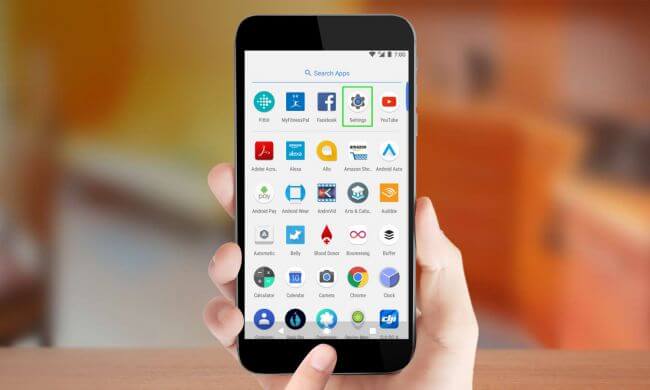
2. Chọn Apps (Ứng dụng)
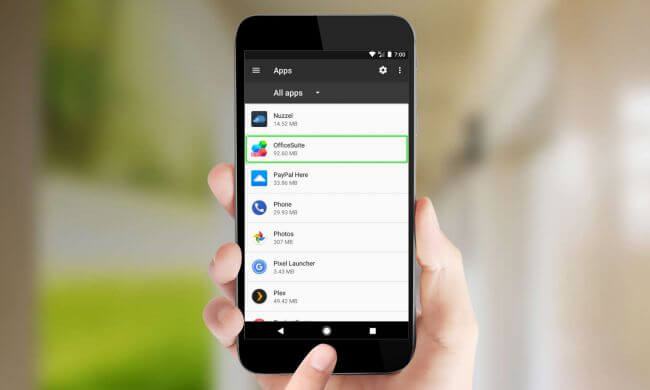
3. Chọn ứng dụng mà bạn muốn gỡ bỏ. Mỗi ứng dụng đều hiểu thị số dung lượng đang sử dụng, vì vậy bạn biết được sẽ có thêm bao nhiêu dung lượng nếu gỡ ứng dụng đó
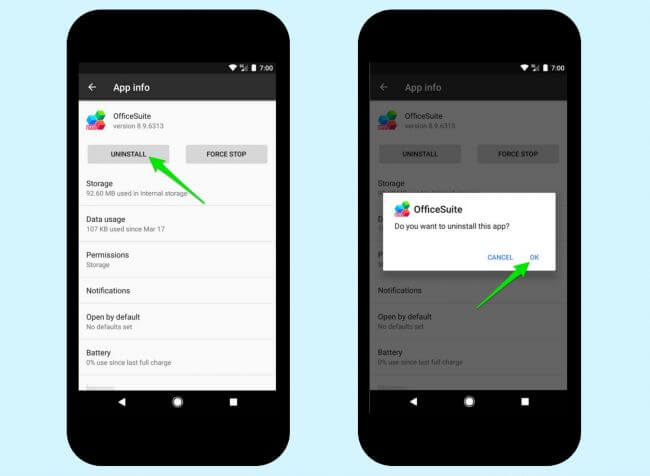
4. Chọn Gỡ bỏ và chọn OK để xác nhận.
Lặp lại bước 4 cho đến khi tất cả các ứng dụng không cần thiết được gỡ bỏ.
#Gỡ bỏ hoặc giảm các widget không cần thiết (30 giây)
Widget là một tính năng tuyệt vời của hệ điều hành Android, nó cho phép bạn có thể thấy và tương tác với các ứng dụng trên màn hình chính mà cần phải mở ứng dụng đó.
Khi điện thoại của bạn còn mới và chạy mượt mà, tính năng này sẽ giúp bạn tiết kiệm thời gian. Nhưng theo thời gian sử dụng, các widget có thể làm giảm tốc độ hoạt động của điện thoại.
Đây là lúc cần giảm bớt hoặc xóa bỏ hoàn toàn các widget hiện có. Việc này là một thủ thuật tăng tốc điện thoại chơi game.
1.Chọn widget mà bạn cần xóa bỏ.

2. Nhấn giữ trên widget đó. Hai lựa chọn Xóa bỏ và Thông tin về ứng dụng sẽ xuất hiện phía trên màn hình.
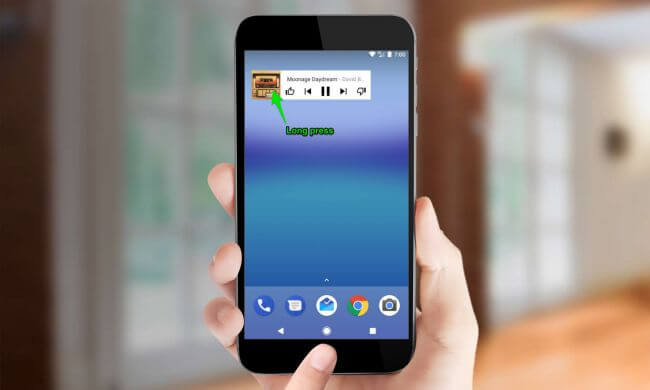
3. Kéo widget vào lựa chọn Xóa bỏ và thả ra.
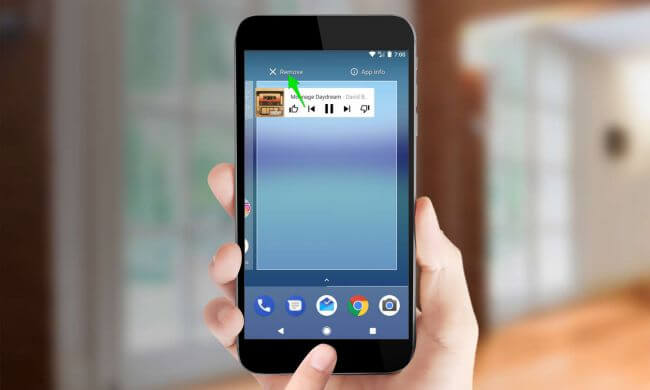
>>> Đừng bỏ lỡ những bí kíp khác: Tối ưu hóa pin điện thoại – pin trâu cả tuần
#Tối ưu hóa trình duyệt Chrome (30 giây)
Với khoảng 90% người dùng Android sử dụng trình duyệt Chrome. Thủ thuật này sẽ giúp phần lớn người dùng tăng tốc độ trình duyệt trên điện thoại. Và một lợi ích khác là giúp tiết kiệm lưu lượng mạng nếu lưu lượng mạng của bạn có hạn.
Chế độ tiết kiệm lưu lượng trên Chrome cho Android cho phép Google nén các trang mà bạn đang xem khoảng 30% và 50% cho video. Có nghĩa là bạn sử dụng ít lưu lượng hơn và tốc độ trình duyệt nhanh hơn.
1.Vào trình duyệt Chrome.
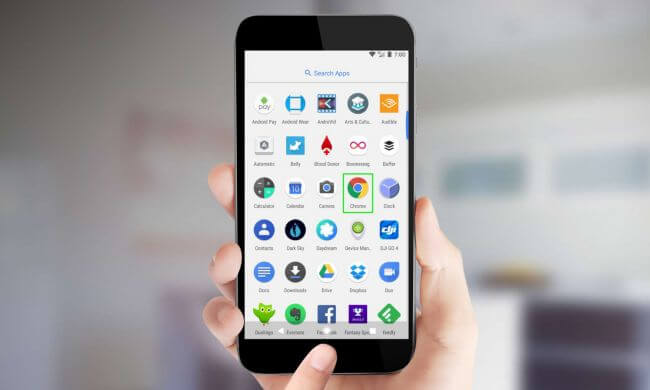
2. Kích vào biểu tượng Menu ở góc phải phía trên.
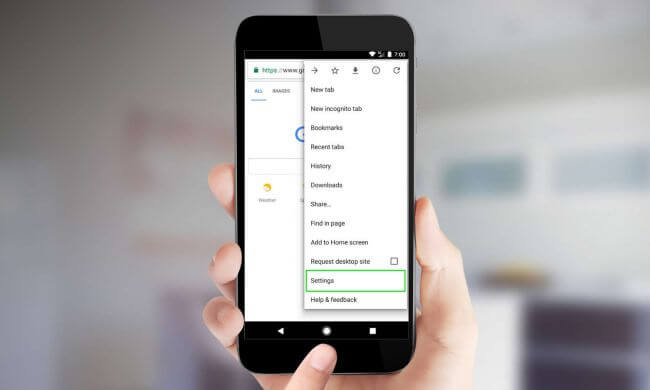
4. Vào Setting và chọn Data Saver (Tiết kiệm lưu lượng)
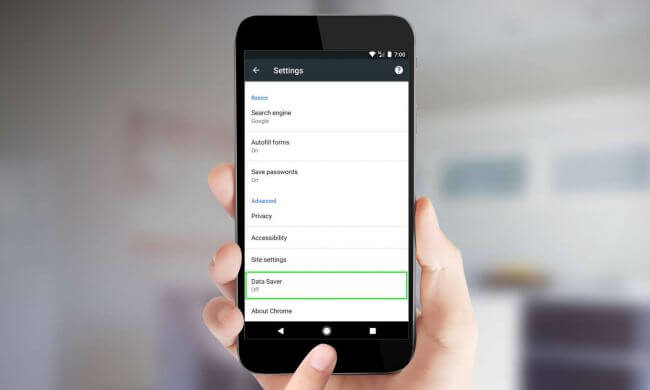
5. Thay đổi nút bật tắt ở góc trên bên phải.
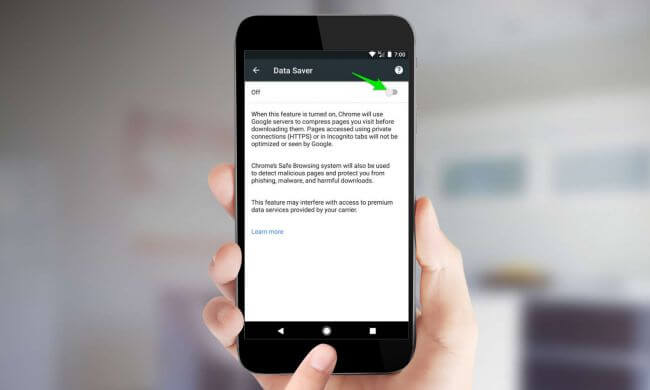
Như vậy là bạn đã hoàn thành 5 bước tăng tốc điện thoại Android rồi đấy, chỉ mất có 5 phút phải không? Giờ thì bạn thử trải nghiệm xem điện thoại đã max speed chưa nhé!

























Dear Anh/Chị, Em là Huyền , hiện đang là một freelancer tại Media Top, một công ty truyền thông trực tuyến,chuyên cung cấp dịch vụ SEO. Do đó, em muốn đề xuất một sự hợp tác kinh doanh giữa trang web của anh/chị và công ty như sau: Em sẽ viết bài viết và đăng chúng lên và nó sẽ có nội dung phù hợp với chủ đề của trang web anh/chị. Bài viết này sẽ chứa một liên kết đến trang web của công ty em. Công ty sẽ cung cấp cho anh/chị một khoản thanh toán nhất định… Đọc thêm »